vue3使用create-vue创建项目
发布时间:2023年12月19日
vue3使用create-vue创建项目
开发工具
VS Code可以从官网下载,地址是:https://code.visualstudio.com/Download。进入官网后,根据自己的操作系统进行选择,VS Code支持Windows、macOS和Linux系统。
认识create-vue
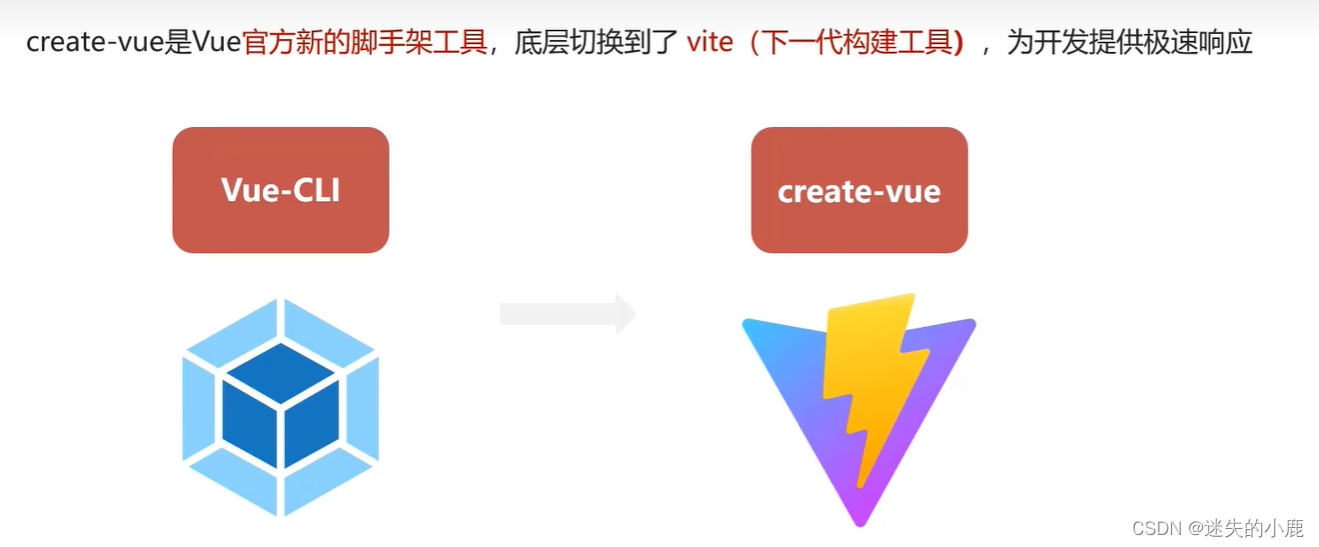
使用create-vue创建项目
前提条件
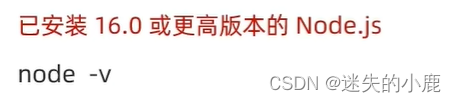
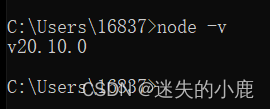
node -v
创建一个vue应用
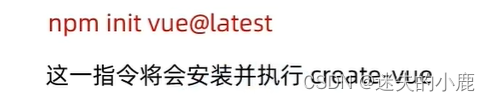
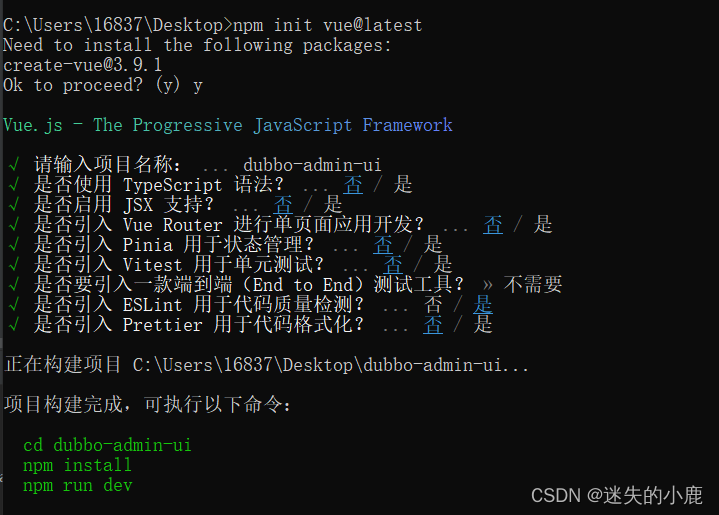
安装依赖和启动项目
# 安装依赖
npm install
# 启动项目
npm run dev
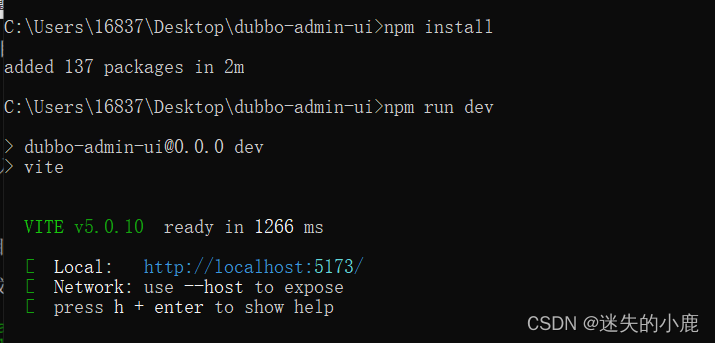
http://localhost:5173/

项目结构介绍

main.js
import './assets/main.css'
// new Vue()创建一个应用实例 => createApp()
// createRouter() createStore()将创建实例进行了封装,保证每个实例的独立封闭性
import { createApp } from 'vue'
import App from './App.vue'
// mount设置挂载点 #app(页面id为app的div(盒子)元素)
createApp(App).mount('#app')
App.vue
<!-- 加上setup允许在script中直接编写组合式API -->
<script setup>
import HelloWorld from './components/HelloWorld.vue'
import TheWelcome from './components/TheWelcome.vue'
</script>
<template>
<!-- 不再要求唯一根元素 -->
<header>
<img alt="Vue logo" class="logo" src="./assets/logo.svg" width="125" height="125" />
<div class="wrapper">
<HelloWorld msg="You did it!" />
</div>
</header>
<main>
<TheWelcome />
</main>
</template>
<style scoped>
header {
line-height: 1.5;
}
.logo {
display: block;
margin: 0 auto 2rem;
}
@media (min-width: 1024px) {
header {
display: flex;
place-items: center;
padding-right: calc(var(--section-gap) / 2);
}
.logo {
margin: 0 2rem 0 0;
}
header .wrapper {
display: flex;
place-items: flex-start;
flex-wrap: wrap;
}
}
</style>
vue3项目结构
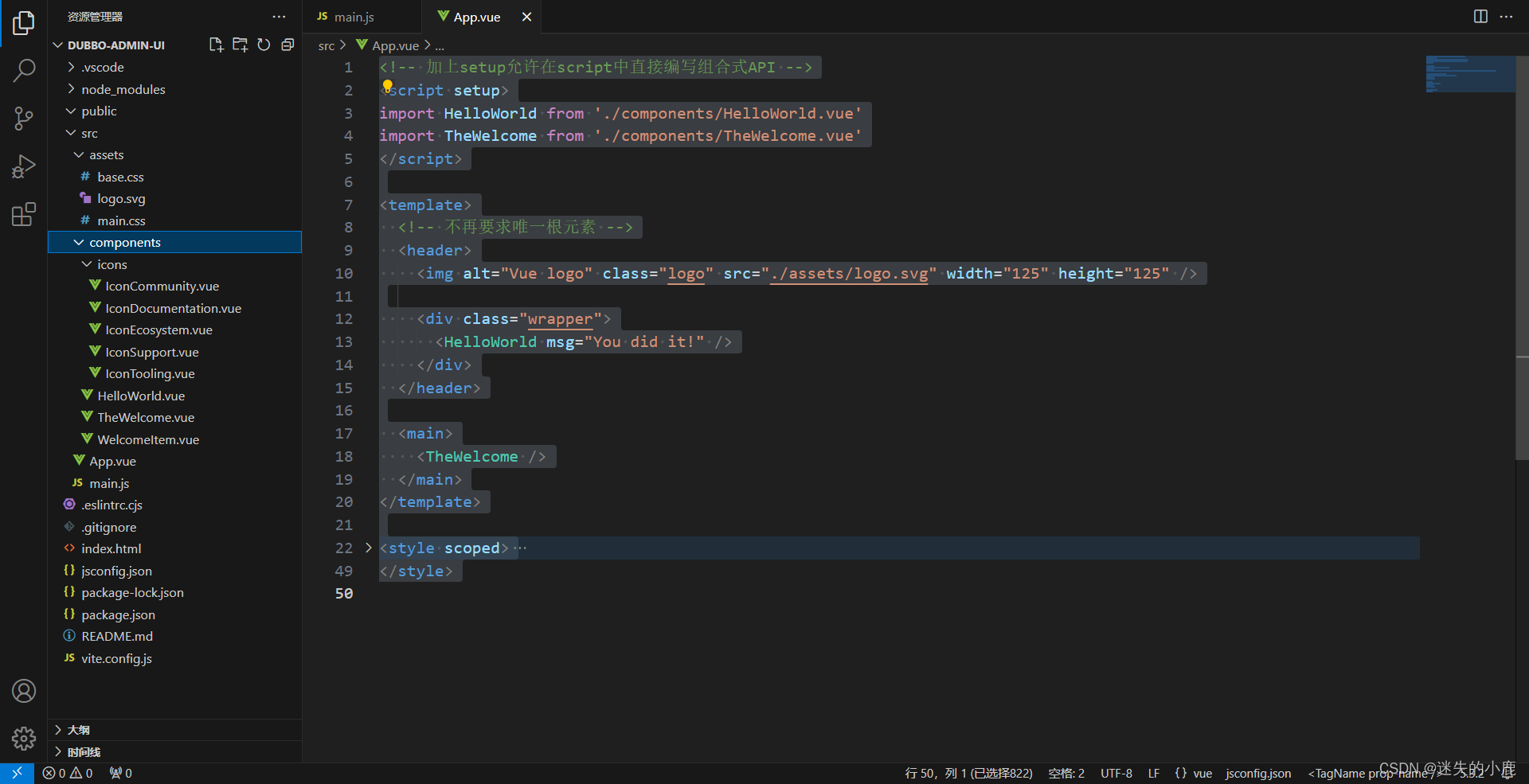
修改项目的端口号
- 使用文本编辑器打开项目根目录下的 vite.config.js 文件。如果该文件不存在,你可以手动创建一
个。 - 在 vite.config.js 文件中,添加以下代码来配置开发服务器的端口号:
// vite.config.js
export default {
server: {
port: 8080 // 将端口号修改为你想要的端口
}
}
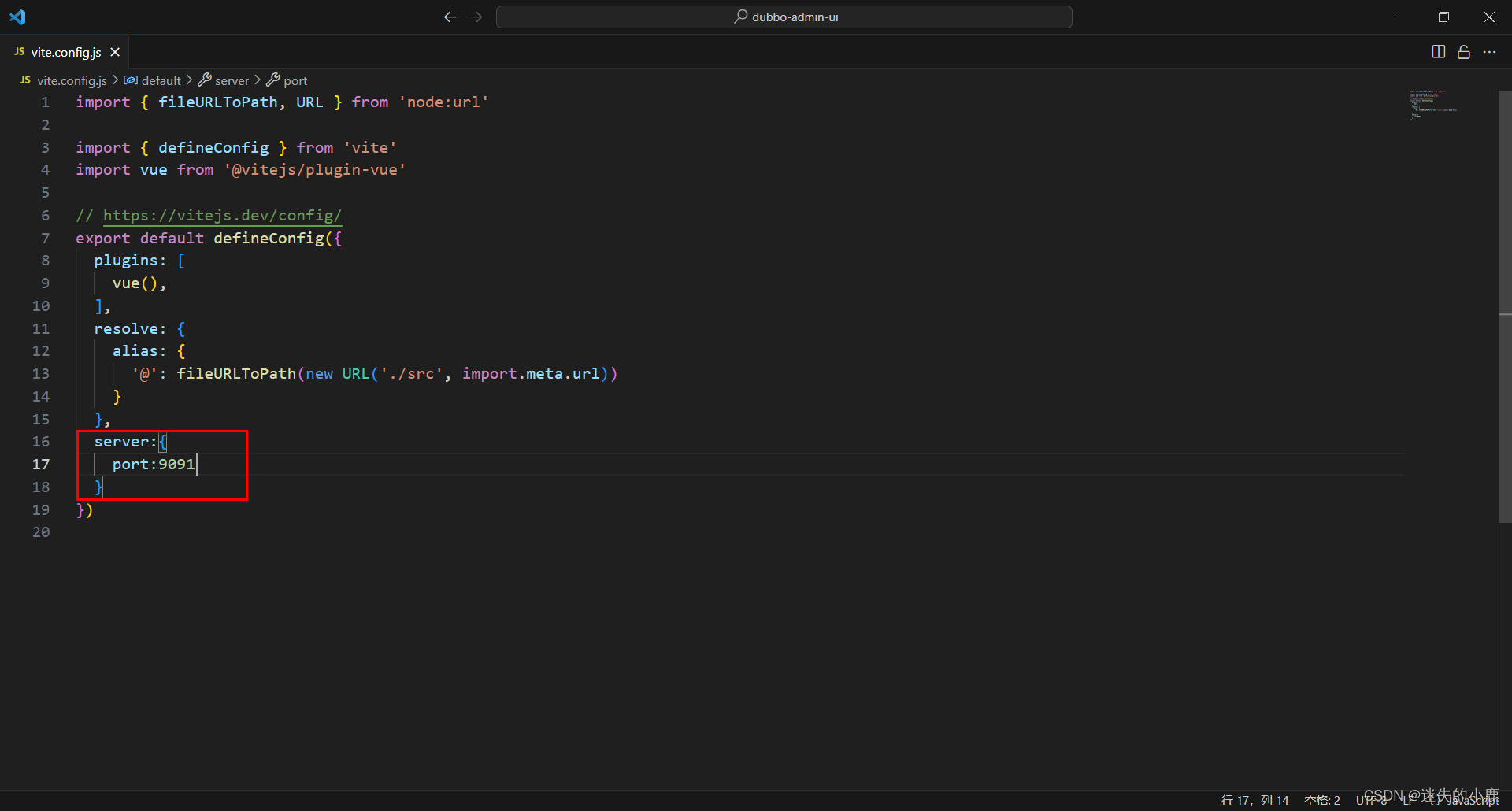
端口变为9091
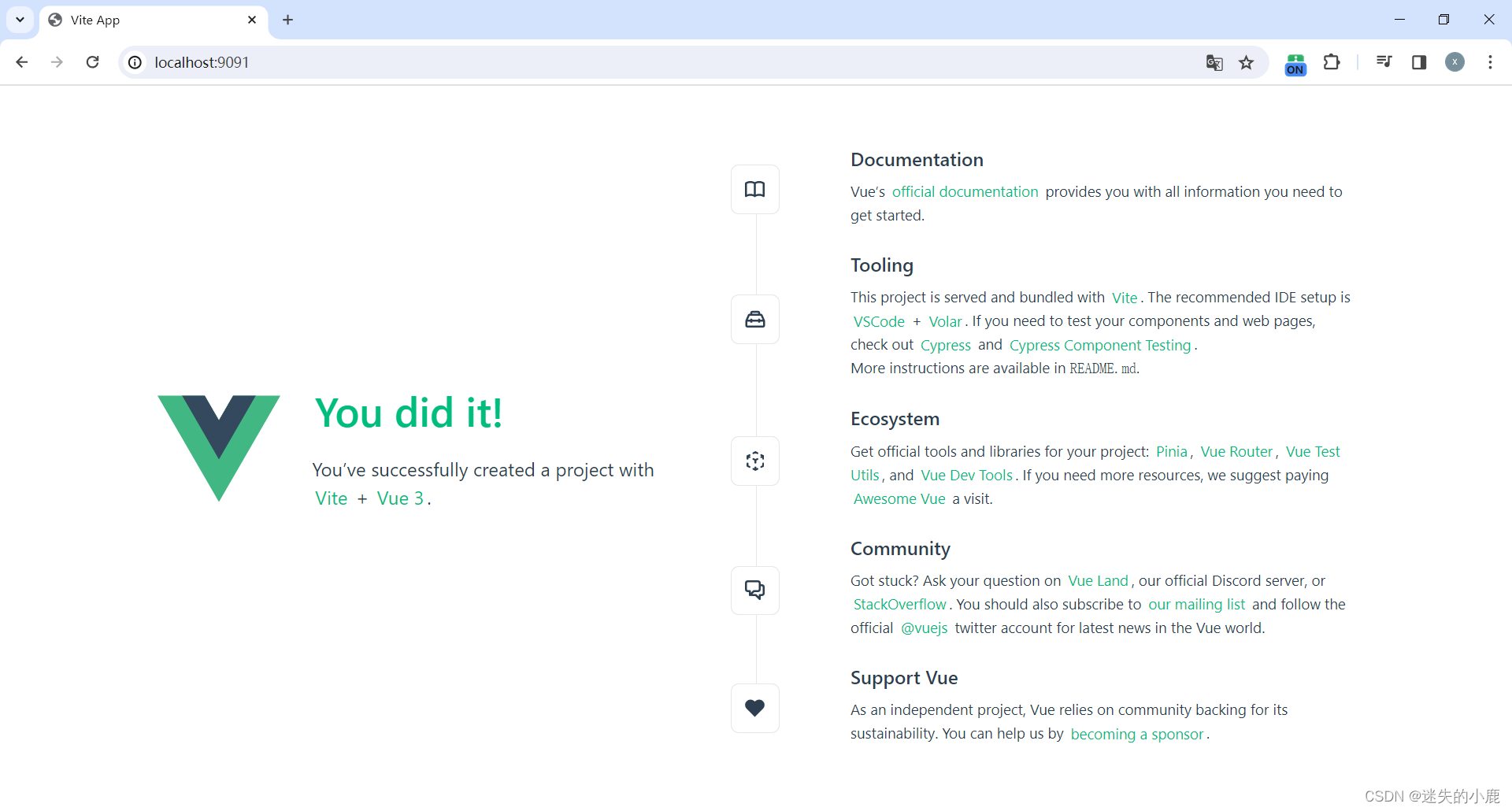
文章来源:https://blog.csdn.net/Java_Fly1/article/details/135073993
本文来自互联网用户投稿,该文观点仅代表作者本人,不代表本站立场。本站仅提供信息存储空间服务,不拥有所有权,不承担相关法律责任。 如若内容造成侵权/违法违规/事实不符,请联系我的编程经验分享网邮箱:chenni525@qq.com进行投诉反馈,一经查实,立即删除!
本文来自互联网用户投稿,该文观点仅代表作者本人,不代表本站立场。本站仅提供信息存储空间服务,不拥有所有权,不承担相关法律责任。 如若内容造成侵权/违法违规/事实不符,请联系我的编程经验分享网邮箱:chenni525@qq.com进行投诉反馈,一经查实,立即删除!
最新文章
- Python教程
- 深入理解 MySQL 中的 HAVING 关键字和聚合函数
- Qt之QChar编码(1)
- MyBatis入门基础篇
- 用Python脚本实现FFmpeg批量转换
- vue-element-admin安装依赖报错npm ERR! Error while executing:
- Backtrader 文档学习-Data Feeds(下)
- 回溯。。。
- Flink 数据集类型
- selenium 与 chromedriver安装
- 亚马逊新店成长手册:从起步到壮大,每一步都有策略(测评)
- JS参数归一化之对日期时间的格式化
- 1849_emacs_org-mode提取源代码
- 每天五分钟计算机视觉:谷歌的Inception模块的计算成本的问题
- MySQL面试题 | 07.精选MySQL面试题